vu云雾缭绕效果制作教程(二)置换制作
1. 选择创建的Metablob物体,在右上角的材质球上单击鼠标右键,在弹出的菜单选择Edit Materiel[编辑材质]选项,打开Advanced Materiel Editor[高级材质编辑器],然后在Bumps[凹凸]选项卡的材质球上单击鼠标右键,选择Edit Function[编辑函数]选项,进入Function Editor[函数编辑器]面板,如图16.006所示。
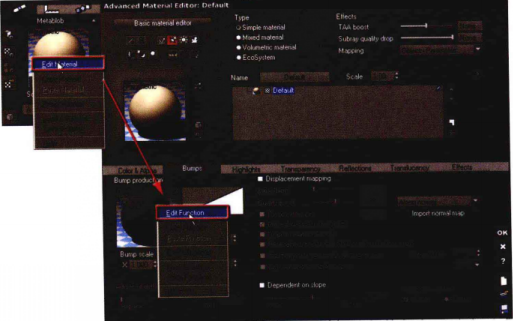
2. 在Function Editor[函数编辑器]中选择Bump[凹凸]节点,单击左侧工具栏上的回[分形]按钮,创建一个分形节点,将分形的方式改为Fast Perlin Fractal[快速大理石分形]方式,如图16.007所示。

3. 返回到Advanced Materiel Editor[高级材质编辑器],勾选Displacement mapping[置换贴图]选项,此时效果不明显;然后将Depth[深度]设置为10,并将材质的Mapping[贴图方式]设置为World-Standard[世界-标准],此时如果材质的置换还不明显,需要将材质的Scale图16.008所示。

4. 进入Function Editor[函数编辑器]中,选择创建的分形节点,在下方的节点参数区中修改分形节点的参数,具体参数设置如图16.009所示。
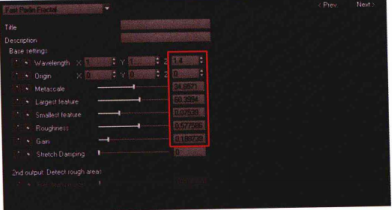
5.如果想改变山体的置换效果,可以对Metablob对象的位置及形状进行调整,如图16.010所示。
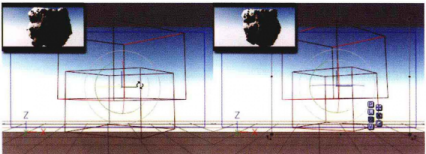
6.进入Function Editor[函数编辑器]中再次创建一个分形节点,并将其连接到Position[位置]节点上,然后单击左侧工具栏上的回[混合]按钮,将两个分形节点混合在一起,并调整分形节点参数,具体参数设置如图16.011所示。
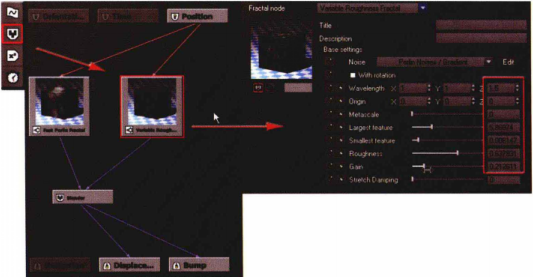
7.此时材质还没山脉的效果,在Function Editor[函数编辑器]中,创建第三个分形节点,并将其连接到Position[位置]节点上,使用Blender[混合]节点和第二个节点相连,最终连接到Displace[置换]和Bump[凹凸]上,并调整第三个节点的参数,具体参数设置如图16.012所示。
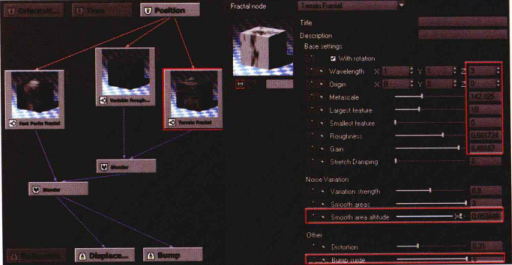
8.此时渲染发现,材质的比例不够大,将材质的Scale[缩放]设置为16,如图16.013所示。
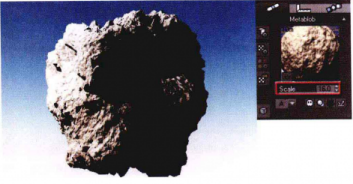
热门课程
专业讲师指导 快速摆脱技能困惑相关文章
多种教程 总有一个适合自己专业问题咨询
你担心的问题,火星帮你解答-
为给新片造势,迪士尼这次豁出去了,拿出压箱底的一众经典IP,开启了梦幻联动朱迪和尼克奉命潜入偏远地带卧底调查 截至11月24日......
-
此前Q2问答环节,邹涛曾将《解限机》首发失利归结于“商业化保守”和“灰产猖獗”,导致预想设计与实际游玩效果偏差大,且表示该游戏......
-
2025 Google Play年度游戏颁奖:洞察移动游戏新趋势
玩家无需四处收集实体卡,轻点屏幕就能开启惊喜开包之旅,享受收集与对战乐趣库洛游戏的《鸣潮》斩获“最佳持续运营游戏”大奖,这不仅......
-
说明:文中所有的配图均来源于网络 在人们的常规认知里,游戏引擎领域的两大巨头似乎更倾向于在各自赛道上激烈竞争,然而,只要时间足......
-
在行政服务优化层面,办法提出压缩国产网络游戏审核周期,在朝阳、海淀等重点区将审批纳入综合窗口;完善版权服务机制,将游戏素材著作......
-
未毕业先就业、组团入职、扎堆拿offer...这种好事,再多来一打!
众所周知,火星有完善的就业推荐服务图为火星校园招聘会现场对火星同学们来说,金三银四、金九银十并不是找工作的唯一良机火星时代教育......

 火星网校
火星网校
















